Tạo ổ ảo bằng UltraISO giúp bạn có thể thao tác, chỉnh sửa với các file có định dạng .ISO dễ dàng như với các tệp tin trên Windows mà không cần phải ghi ra ra hay sử dụng các ổ CD/DVD. Ngoài ra, UltraISO còn giúp bạn trích xuất trực tiếp các tệp tin từ fie ISO vào ổ đĩa ảo, hỗ trợ cài đặt thuộc tính ẩn cho tập tin.
UltraISO là một phần mềm thông dụng được sử dụng để tạo ổ đĩa ảo trên máy tính, laptop.
Tải và cài đặt phần mềm UltraISO
Bước 1:
Đầu tiên bạn cần Download phần mềm UltraISO mới nhất tại đây về máy tính và tiến hành cài đặt.

Cách cài đặt phần mềm UltraISO này khá đơn giản, bạn chỉ cần kích vào nút Next và thực hiện theo hướng dẫn.
Sau khi cài đặt xong, mở Computer, một ổ CD Drive ảo mới sẽ xuất hiện.
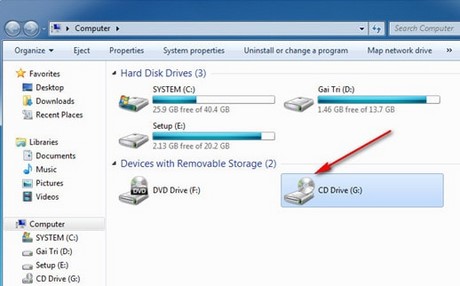
Cách sử dụng ổ đĩa ảo để đọc các file .ISO
Bước 2:
Double Click vào biểu tượng chương trình UltraISO ở ngoài Desktop -> cửa sổ UltraISO mở ra, kích tiếp vào menu Tools -> chọn Mount to Virtual Drive… hoặc bạn có thể thao tác nhanh bằng cách nhấn F6.
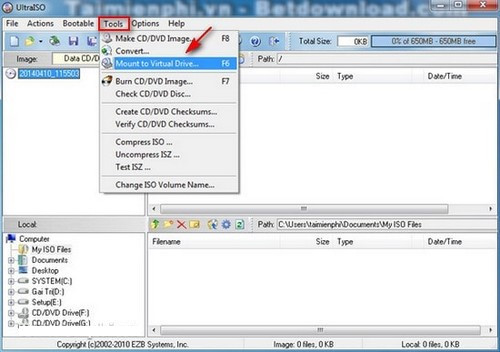
Bước 3:
Cửa sổ Virtual Drive mở ra, kích vào ô 3 chấm như vùng khoanh màu đỏ trong hình.
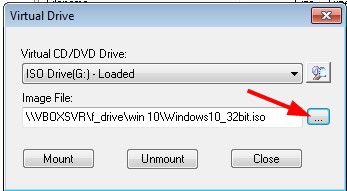
Bước 4:
Tại đây bạn tìm đến nơi lưu và chọn file .iso đang cần sử dụng sau đó click Open. Trong hình bên dưới là file .iso cần mở là đĩa Hiren's Bootcd 15.2.
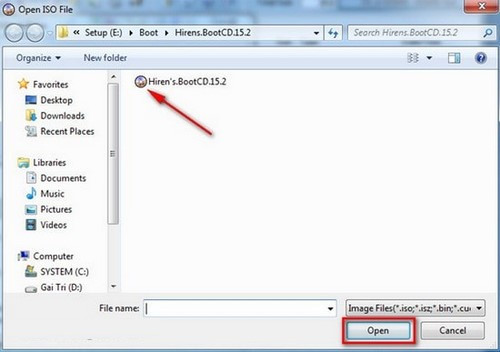
Sau khi chọn xong, kích vào nút Mount để chương trình tự động làm việc.
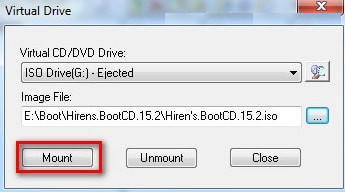
Bước 5:
Để kiểm tra xem đã Mount đĩa ảo thành công chưa, vào Computer nếu thấy ổ CD Drive mới đã có chứa đĩa Hiren Boot thì bạn đã thành công.
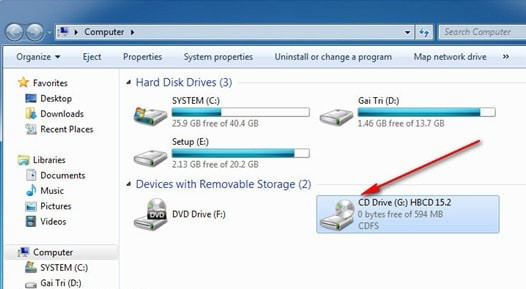
Vậy là bạn đã có thể thao tác với các file bên trong ổ đĩa ảo một cách bình thường giống như ổ CD thông thường trên máy tính.
Xem thêm:
 Công nghệ
Công nghệ  AI
AI  Windows
Windows  iPhone
iPhone  Android
Android  Học IT
Học IT  Download
Download  Tiện ích
Tiện ích  Khoa học
Khoa học  Game
Game  Làng CN
Làng CN  Ứng dụng
Ứng dụng 





 Windows 11
Windows 11  Windows 10
Windows 10  Windows 7
Windows 7  Windows 8
Windows 8  Cấu hình Router/Switch
Cấu hình Router/Switch 









 Linux
Linux  Đồng hồ thông minh
Đồng hồ thông minh  macOS
macOS  Chụp ảnh - Quay phim
Chụp ảnh - Quay phim  Thủ thuật SEO
Thủ thuật SEO  Phần cứng
Phần cứng  Kiến thức cơ bản
Kiến thức cơ bản  Lập trình
Lập trình  Dịch vụ công trực tuyến
Dịch vụ công trực tuyến  Dịch vụ nhà mạng
Dịch vụ nhà mạng  Quiz công nghệ
Quiz công nghệ  Microsoft Word 2016
Microsoft Word 2016  Microsoft Word 2013
Microsoft Word 2013  Microsoft Word 2007
Microsoft Word 2007  Microsoft Excel 2019
Microsoft Excel 2019  Microsoft Excel 2016
Microsoft Excel 2016  Microsoft PowerPoint 2019
Microsoft PowerPoint 2019  Google Sheets
Google Sheets  Học Photoshop
Học Photoshop  Lập trình Scratch
Lập trình Scratch  Bootstrap
Bootstrap  Năng suất
Năng suất  Game - Trò chơi
Game - Trò chơi  Hệ thống
Hệ thống  Thiết kế & Đồ họa
Thiết kế & Đồ họa  Internet
Internet  Bảo mật, Antivirus
Bảo mật, Antivirus  Doanh nghiệp
Doanh nghiệp  Ảnh & Video
Ảnh & Video  Giải trí & Âm nhạc
Giải trí & Âm nhạc  Mạng xã hội
Mạng xã hội  Lập trình
Lập trình  Giáo dục - Học tập
Giáo dục - Học tập  Lối sống
Lối sống  Tài chính & Mua sắm
Tài chính & Mua sắm  AI Trí tuệ nhân tạo
AI Trí tuệ nhân tạo  ChatGPT
ChatGPT  Gemini
Gemini  Điện máy
Điện máy  Tivi
Tivi  Tủ lạnh
Tủ lạnh  Điều hòa
Điều hòa  Máy giặt
Máy giặt  Cuộc sống
Cuộc sống  TOP
TOP  Kỹ năng
Kỹ năng  Món ngon mỗi ngày
Món ngon mỗi ngày  Nuôi dạy con
Nuôi dạy con  Mẹo vặt
Mẹo vặt  Phim ảnh, Truyện
Phim ảnh, Truyện  Làm đẹp
Làm đẹp  DIY - Handmade
DIY - Handmade  Du lịch
Du lịch  Quà tặng
Quà tặng  Giải trí
Giải trí  Là gì?
Là gì?  Nhà đẹp
Nhà đẹp  Giáng sinh - Noel
Giáng sinh - Noel  Hướng dẫn
Hướng dẫn  Ô tô, Xe máy
Ô tô, Xe máy  Tấn công mạng
Tấn công mạng  Chuyện công nghệ
Chuyện công nghệ  Công nghệ mới
Công nghệ mới  Trí tuệ Thiên tài
Trí tuệ Thiên tài